Зміст

Існує величезна кількість найрізноманітніших фоторедакторів. Простіше і для професіоналів, платні і безкоштовні, інтуїтивно зрозумілі і чертовски замудреные. Але особисто я, мабуть, ще жодного разу не стикався з редакторами, які спрямовані на обробку певного типу фото. Першим і, можливо, єдиним став Photoinstrument.
Зрозуміло, програма не володіє розумом і не вередує в плані оброблюваних фото, але найкращим чином функціонал розкривається саме при ретуші портретів, чому сприяють специфічні інструменти.
Обрізання зображень
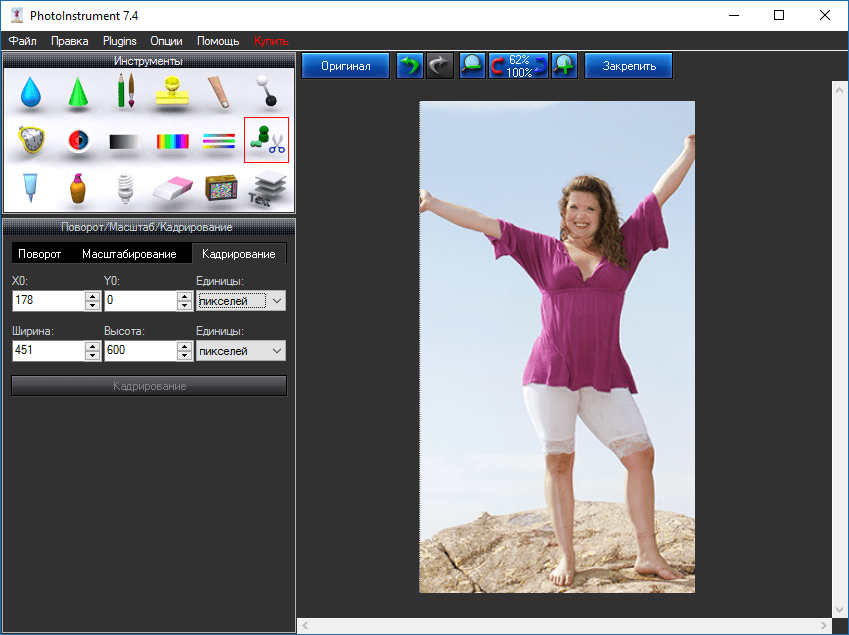
Але почнемо ми з дуже поширеного інструменту – кадрування. Нічим особливим ця функція не володіє: можна повернути, відобразити, масштабувати або обрізати зображення. При цьому, кут повороту строго дорівнює 90 градусам, а масштабування і обрізку доводиться робити на око – шаблонів під певні розміри або пропорції немає. Є лише можливість зберегти пропорції при зміні розміру фотографії.
Корекція яскравості-контрастності
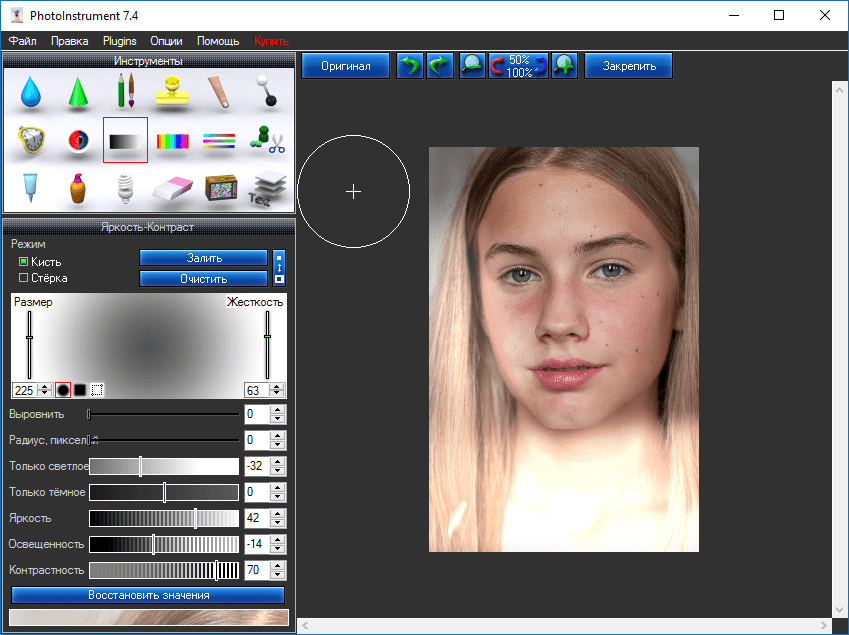
За допомогою цього інструменту ви зможете «витягнути» темні ділянки і навпаки приглушити фон. Втім, цікавий не сам інструмент, а його реалізація в програмі. По-перше, корекція застосовується не до всього зображення, а тільки до виділеного пензлем. Зрозуміло, можна змінювати розмір і жорсткість кисті, а також при необхідності прати зайві виділені області. По-друге, змінити налаштування коригування можна вже після виділення області, що дуже зручно.
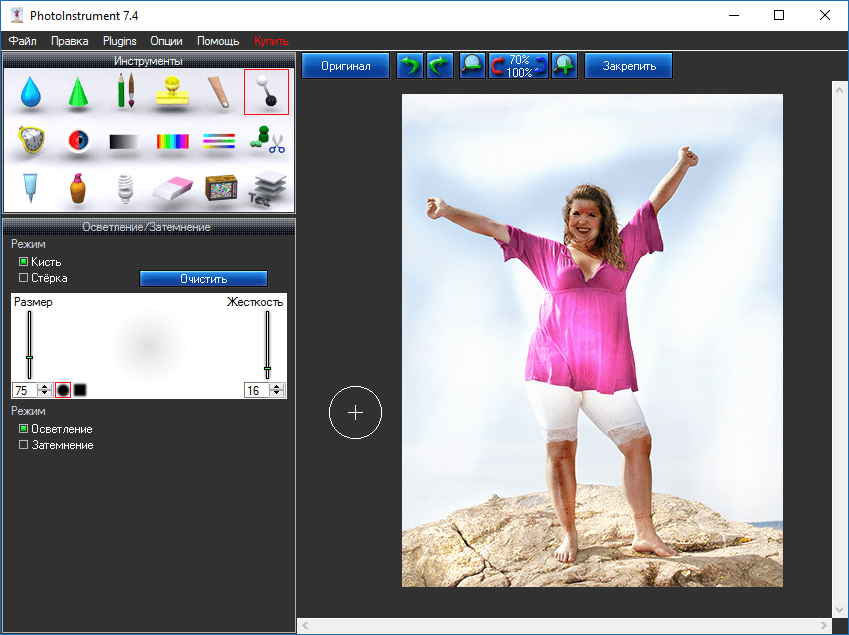
Так би мовити, з тієї ж опери, інструмент «освітлення-затемнення». У випадку з Photoinstrument це, скоріше, «загар-освітлення», адже саме так перетворюється шкіра на фото після застосування корекції.
Тонування
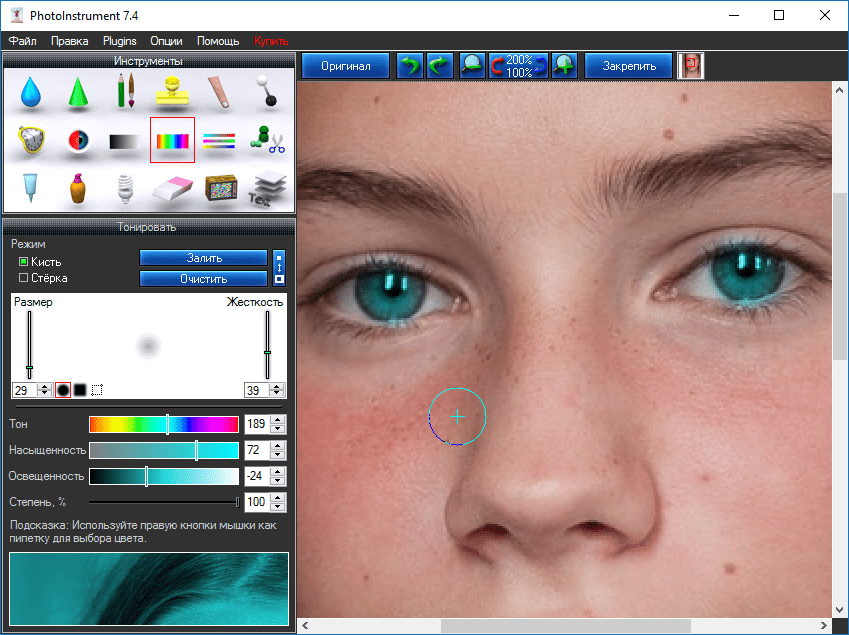
Ні, звичайно, це не те, що ви звикли бачити на машинах. За допомогою цього інструменту можна підкоригувати тон, насиченість і освітленість фотографії. Як і в попередньому випадку, місце, де буде проявлятися ефект можна налаштувати пензлем. Для чого може стати в нагоді цей інструмент? Наприклад, для посилення кольору очей або їх повної перефарбовування.
Ретуш фото
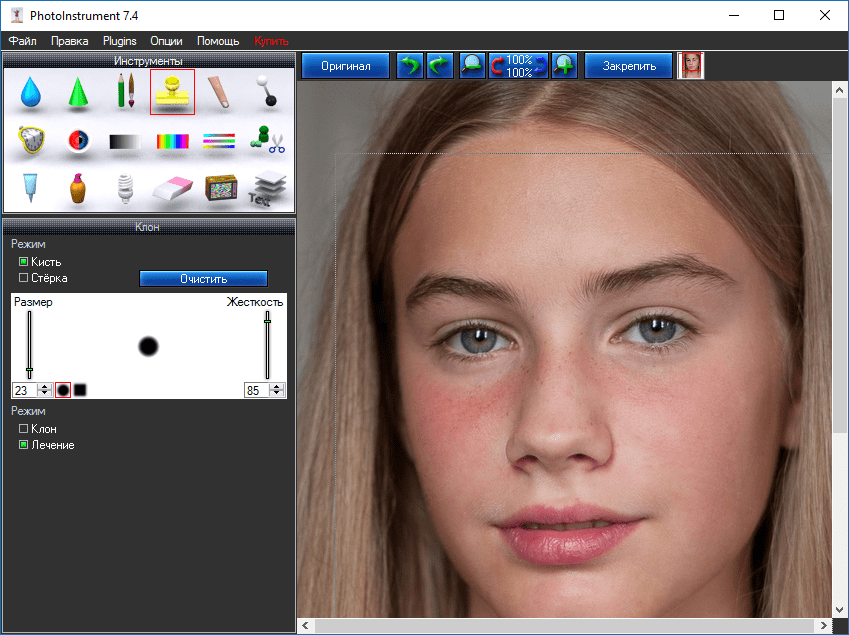
За допомогою програми можна досить швидко прибрати дрібні недоліки. Наприклад, прищі. Працює це як клонує кисть, тільки ви не дублюєте іншу область, а як би перетягуєте її в потрібне місце. При цьому програма автоматично виробляє якісь маніпуляції, після чого навіть більш світлий ділянку не здається стороннім. Це помітно спрощує роботу.
Ефект «гламурна шкіра»
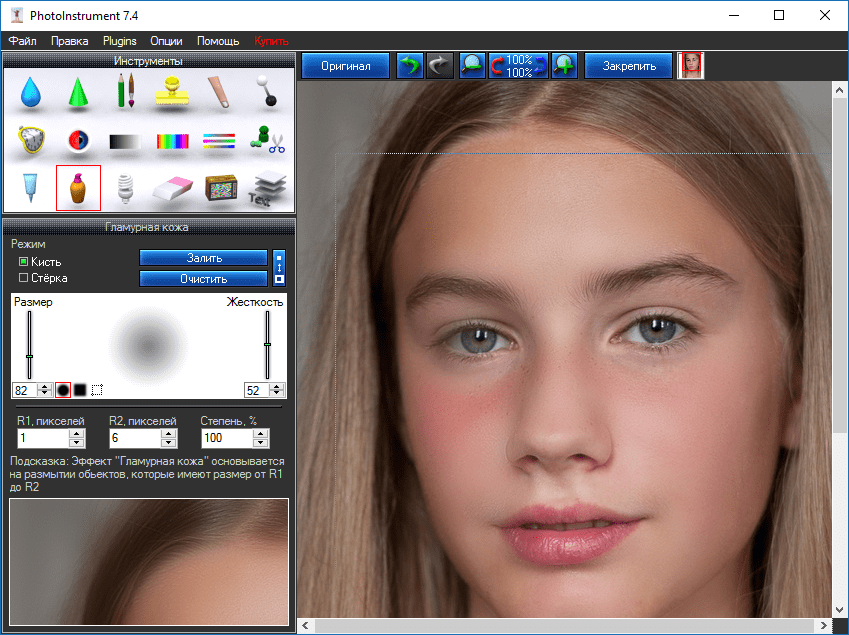
Ще один цікавий ефект. Його суть в тому, що всі об'єкти, розмір яких знаходиться в заданому діапазоні, розмиваються. Наприклад, ви встановили діапазон від 1 до 8 пікселів. Значить, всі елементи від 1 до 8 пікселів після проведення по ним пензлем будуть розмиті. В результаті досягається ефект шкіри» як з обкладинки " & 8212; усуваються всі видимі дефекти, а сама шкіра стає гладкою і ніби світиться.
Пластика
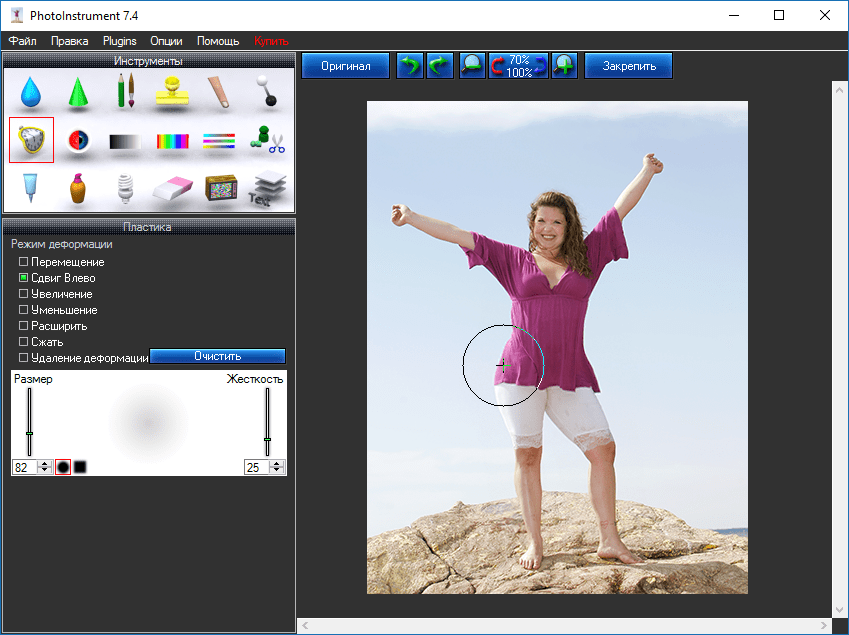
Звичайно, людина з обкладинки повинна мати ідеальну фігуру. На жаль, в реальності все далеко не так, проте Photoinstrument дозволить наблизитися до ідеалу. А допоможе в цьому інструмент «Пластика», який стискає, розтягує і переміщує елементи на фото. Таким чином, при акуратному використанні, можна помітно підправити фігуру так, щоб цього ніхто не помітив.
Видалення зайвих об'єктів

Найчастіше, зробити фото без сторонніх людей, особливо на який-небудь пам'ятки практично неможливо. Врятувати в такій ситуації зможе функція видалення зайвих об'єктів. Все що вам потрібно, це вибрати відповідний розмір кисті і акуратно виділити непотрібні об'єкти. Після цього програма автоматично видалить їх. Варто відзначити, що при досить великій роздільній здатності знімка, обробка займає чимало часу. До того ж, в деяких випадках доведеться повторно застосувати цей інструмент, щоб остаточно приховати всі сліди.
Додавання написів
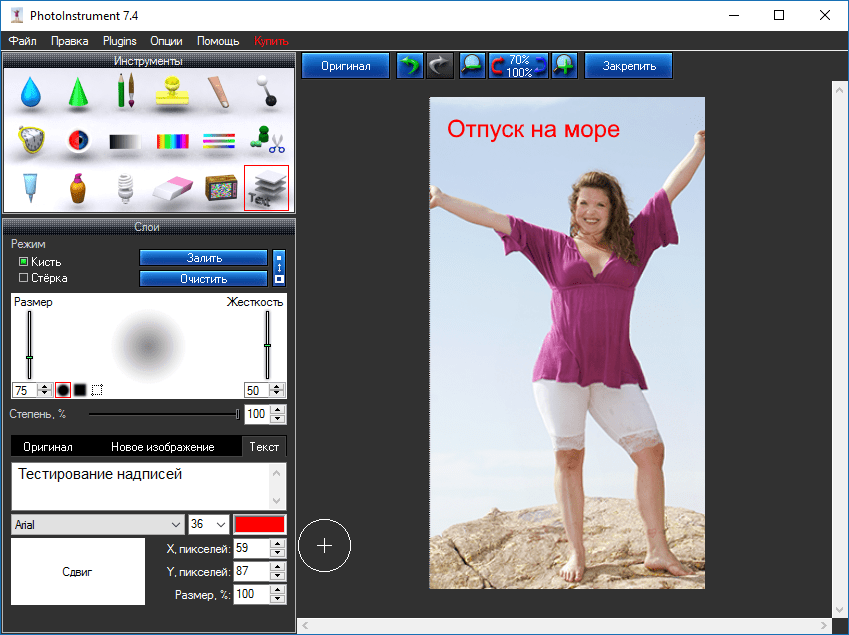
Створити високохудожні Тексти, звичайно, не вийде, адже з параметрів налаштовуються тільки шрифт, розмір, колір, та положення. Втім, для створення простенького підпису цього вистачить.
Додавання зображення
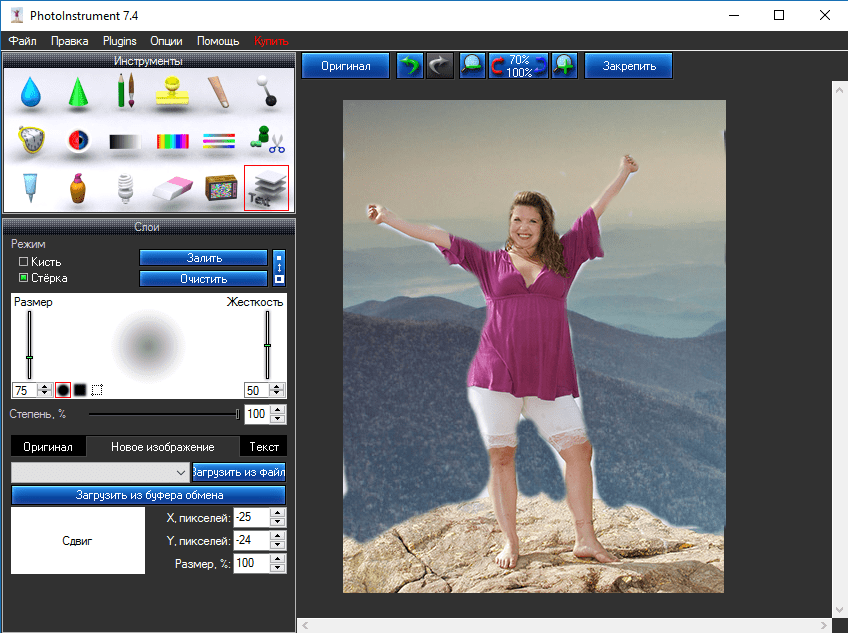
Цю функцію частково можна порівняти з шарами, однак, в порівнянні з ними, тут куди менше можливостей. Можна лише додати нове або вихідне зображення і проявити їх за допомогою кисті. Ні про яку корекції вставленого шару, налаштування рівня прозорості та інших «плюшках» мови не йде. Та що там говорити – навіть поміняти положення шарів не можна.
Переваги програми
* наявність цікавих функцій
* Простота використання
* Наявність навчальних відео безпосередньо всередині програми
Недоліки програми
* неможливість зберегти результат у пробній версії
* Урізаність деяких функцій
Висновок
Отже, Photoinstrument – легкий, але тому не особливо втратив у функціоналі фоторедактор, який відмінно справляється тільки з портретами. Також не можна не відзначити, що в безкоштовній версії ви просто не зможете зберегти підсумковий результат.
Завантажити пробну версію Photoinstrument
Завантажте останню версію з офіційного веб-сайту




